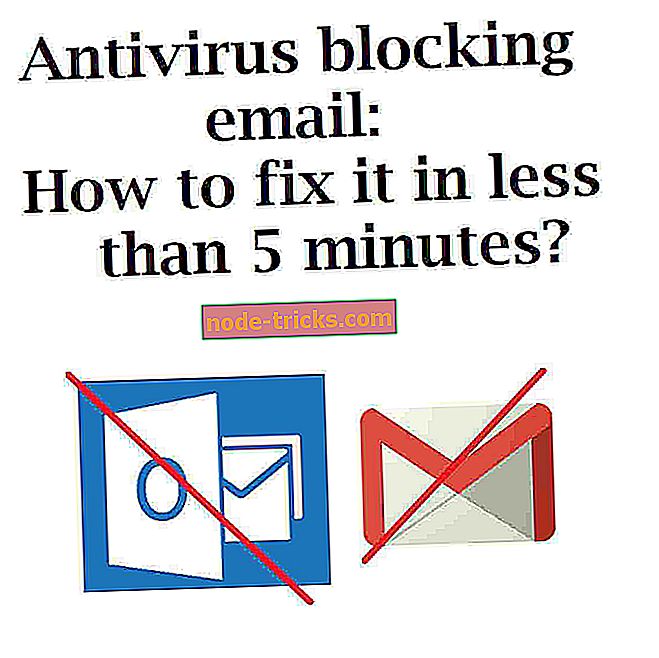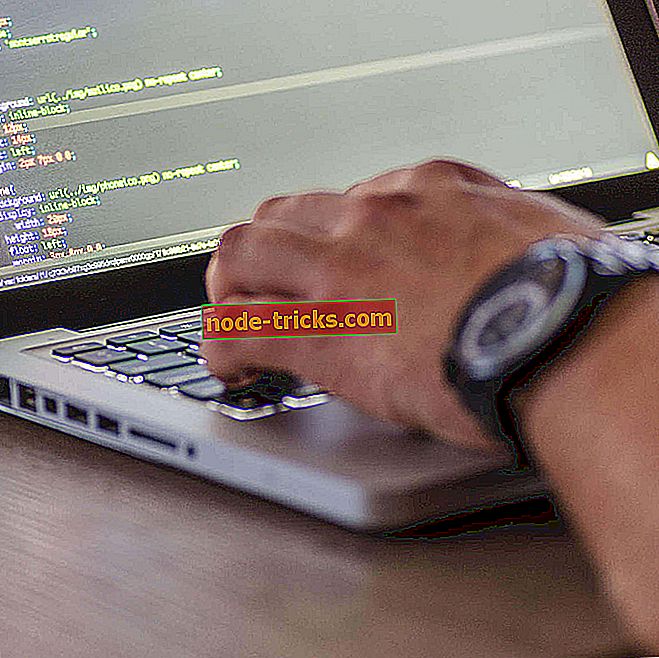POPRAVAK: Kada se VPN spaja, internet se prekida
Kada se VPN spaja, internet je isključen - to je jedna od glavnih briga među korisnicima VPN-ova, ali postoje rješenja za njezino rješavanje kako bi istovremeno imali pristup internetu i VPN-u.
Ako je to vaša situacija, isprobajte neka od dolje navedenih rješenja.
POPRAVAK: Internet veza izgubljena kada je spojen na VPN
- Provjerite temeljnu vezu
- Provjerite netočne postavke datuma i vremena
- Instalirajte najnoviju verziju VPN-a
- Povežite se s drugom lokacijom poslužitelja
- Promijenite svoj VPN protokol
- Promijenite konfiguraciju DNS poslužitelja
- Deinstalirajte i ponovo instalirajte VPN
- Prilagodite postavke proxy poslužitelja
- Promijenite svoj VPN
1. Provjerite temeljnu vezu
Prekinite vezu s VPN-om i pokušajte pristupiti internetu. Ako možete pristupiti internetu, povežite se s VPN-om i prijeđite na sljedeći korak ovog vodiča.
Ako ne možete pristupiti internetu, problem je povezan s internetskom vezom. Možda ćete morati ponovno pokrenuti uređaj i provjeriti postavke mreže kako biste to riješili.
Provjerite netočne postavke datuma i vremena:
- Dvaput kliknite prikaz datuma i vremena na programskoj traci
- Kliknite Promijeni postavke datuma i vremena .
- Na kartici Datum i vrijeme kliknite Promijeni datum i vrijeme ....
- U dijaloškom okviru Postavke datuma i vremena ažurirajte vrijeme na trenutni datum i vrijeme, a zatim kliknite U redu .
- Ako trebate promijeniti vremensku zonu, kliknite Promijeni vremensku zonu…, odaberite trenutnu vremensku zonu u padajućem popisu, a zatim kliknite U redu .
- Ponovno pokrenite VPN i povežite se s lokacijom poslužitelja.
- Ako se ne možete spojiti na lokaciju poslužitelja nakon ponovnog pokretanja VPN-a, ponovno instalirajte VPN . Prvo ne morate deinstalirati aplikaciju, samo ponovno pokrenite instalacijski program.
2. Instalirajte najnoviju verziju VPN-a
- Desnom tipkom miša kliknite Start i odaberite Pokreni
- Upišite regedit i pritisnite Enter
- Sada ćete vidjeti dijaloški okvir Kontrola korisničkih računa.
- Kliknite Da
- U uređivaču registra u odjeljku Računalo dvaput kliknite na HKEY_LOCAL_MACHINE .
- U odjeljku HKEY_LOCAL_MACHINE dvaput kliknite SOFTWARE, a zatim [svoj] VPN .
- Ako ne možete pronaći [vaš] VPN izravno ispod SOFTWARE-a, idite na SOFTWARE > Classes > [your] VPN .
- Desnom tipkom miša kliknite na [vaš] VPN, a zatim kliknite Izbriši . Nakon brisanja, više ne biste trebali vidjeti svoj VPN pod Wow6432Node .
Ako nakon deinstalacije vidite da je VPN još uvijek navedena kao dostupna VPN veza:
- Desnom tipkom miša kliknite gumb Start, a zatim Run ( Pokreni) .
- Upišite ncpa. cpl na naredbu za pokretanje, a zatim pritisnite Enter da biste otvorili prozor mrežnih veza.
- Na prozoru Mrežne veze desnom tipkom miša kliknite WAN Miniport označen kao [vaš] VPN .
- Kliknite Izbriši .
3. Povežite se na drugu lokaciju poslužitelja
Odaberite drugu lokaciju VPN poslužitelja i povežite se s njom. Ako možete pristupiti internetu kada ste povezani s drugom lokacijom poslužitelja, možda postoji privremeni problem s lokacijom poslužitelja koju ste izvorno odabrali.
4. Promijenite svoj VPN protokol
VPN protokoli su načini na koje se uređaj povezuje s VPN poslužiteljem. Ako vaš VPN koristi UDP protokol prema zadanim postavkama, u nekim zemljama može biti blokiran. Za optimalnu izvedbu, odaberite protokole u nastavku u sljedećem redoslijedu:
- OpenVPN TCP
- L2TP
- PPTP
Otvorite opcije ili postavke VPN-a i odaberite protokol s popisa.
Napomena: PPTP nudi samo minimalnu sigurnost pa je koristite samo kad je to apsolutno potrebno.
5. Promijenite konfiguraciju DNS poslužitelja
Ručno konfiguriranje računala sa sustavom Windows s drugim adresama DNS poslužitelja može vam pomoći pristupiti blokiranim web-lokacijama i uživati u većim brzinama. Da biste konfigurirali računalo sa sustavom Windows, slijedite upute u nastavku.
Otvorite postavke mrežnih veza
- Desnom tipkom miša kliknite Start i odaberite Pokreni
- Upišite ncpa. cpl i kliknite U redu
- U prozoru Mrežne veze pronađite uobičajenu vezu, LAN ili bežičnu mrežnu vezu.
- Desnom tipkom miša kliknite vezu i odaberite Svojstva
Postavite adrese DNS poslužitelja
- Dvaput kliknite Internet Protocol Version 4 (IPv4) ili samo Internet Protocol
- Odaberite Koristi sljedeće adrese DNS poslužitelja
- Upišite ove adrese Google DNS poslužitelja: Preferirani DNS poslužitelj 8.8.8 i Alternativni DNS poslužitelj 8.8.4.4
- Ako je Google DNS blokiran, pokušajte sljedeće: unesite Neustar DNS Advantage ( 154.70.1 i 156.154.71.1 ) i pritisnite OK; Razina 3 DNS ( 4.2.2.1 i 4.2.2.2) unesite i pritisnite OK. Kada završite, postavite VPN-ove DNS postavke i ispraznite stare DNS unose kako je opisano u sljedećem rješenju.
6. Deinstalirajte i ponovno instalirajte VPN
Ponovo pokrenite računalo ili deinstalirajte, a zatim ponovo instalirajte VPN na svom računalu.
Možete deinstalirati aplikaciju i ponovo se prijaviti na svoj račun, a zatim postaviti VPN, pronaći najnoviju verziju i ponovno se povezati.
- Desnom tipkom miša kliknite Start i odaberite Aplikacije i značajke
- Pronađite VPN s popisa programa i odaberite Deinstaliraj
- U čarobnjaku za postavljanje kliknite na gumb Dobit ćete obavijest nakon uspješne deinstalacije pa kliknite Zatvori da biste izašli iz čarobnjaka.
- Ako je VPN nakon deinstalacije još uvijek naveden kao dostupan, desnom tipkom miša kliknite Start i odaberite Pokreni
- Upišite cpl i pritisnite Enter da biste otvorili prozor Mrežne veze
- U odjeljku Mrežne veze kliknite desnom tipkom miša na WAN miniport s oznakom [vaš] VPN
- Odaberite Izbriši
- Kliknite Start i odaberite Postavke
- Kliknite Mreža i internet
- Odaberite VPN . Ako vidite [vaš] VPN kao dostupan, izbrišite ga
Nakon brisanja ponovno instalirajte aplikaciju i provjerite pomaže li.
7. Prilagodite postavke proxy poslužitelja
Proxy poslužitelj je posrednik između vašeg računala i Interneta, često korišten za skrivanje vašeg stvarnog položaja i omogućavanje pristupa web-stranicama koje bi inače bile blokirane. Ako imate problema s povezivanjem s internetom, moguće je da je postavljen na korištenje proxy poslužitelja.
Provjerite je li preglednik postavljen na automatsko otkrivanje proxyja ili na proxy. Evo kako onemogućiti proxy poslužitelj u programu Internet Explorer:
Napomena : Koraci u nastavku neće vam pomoći u pristupu mrežnim streaming uslugama. Ako ne možete pristupiti usluzi jer je otkriven VPN ili proxy poslužitelj, obratite se timu za podršku VPN-a na hitnu pomoć.
Da biste onemogućili proxy u programu Internet Explorer:
- Na izborniku Alati ili zupčanik odaberite Internet opcije .
- Na kartici Veze kliknite Postavke LAN-a .
- Isključite sve prikazane opcije osim automatskog prepoznavanja postavki .
- Kliknite U redu
- Zatvorite preglednik, a zatim ga ponovno otvorite.
8. Promijenite svoj VPN
Možete pokušati koristiti drugi VPN kao što je CyberGhost i provjeriti pomaže li vam s vezom.

CyberGhostovi poslužitelji imaju optičke internetske veze s vrlo visokim brzinama prijenosa podataka, što ga čini jednim od najbržih VPN-a na svijetu.
CyberGhostove moćne značajke i performanse čine ga vrijednim pokušaja. U svakodnevnom životu, međutim, što utječe na moguću brzinu uključuju ISP infrastrukturu, redovitu brzinu internetske veze, korišteni hardver, uplink VPN poslužitelja i njegovu lokaciju, plus broj korisnika spojenih na poslužitelj.
Za svakodnevnu ili povremenu upotrebu, ova VPN usluga je adekvatna, jednostavne konfiguracije i jednim klikom se aktivira i osjećate se kao da pregledavate iz druge zemlje.
Prednosti korištenja CyberGhost-a uključuju pristup ograničenom sadržaju, zaštitu za sve vaše uređaje, blokiranje oglasa, blokiranje zlonamjernog softvera i najveću moguću brzinu koju možete dobiti na VPN-u.
- Nabavite VPN CyberGhost sada (trenutno 77% popusta)
Je li bilo koje od ovih rješenja pomoglo? Javite nam u odjeljku za komentare u nastavku.
entitet! = currentEntity): currentEntities.concat (currentEntity) ">Povezani članci
{{L10n}}
- {{#podaci}}
- {{označiti}} {{/podaci}}